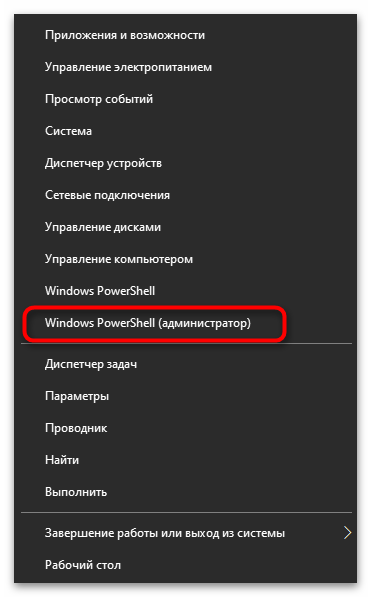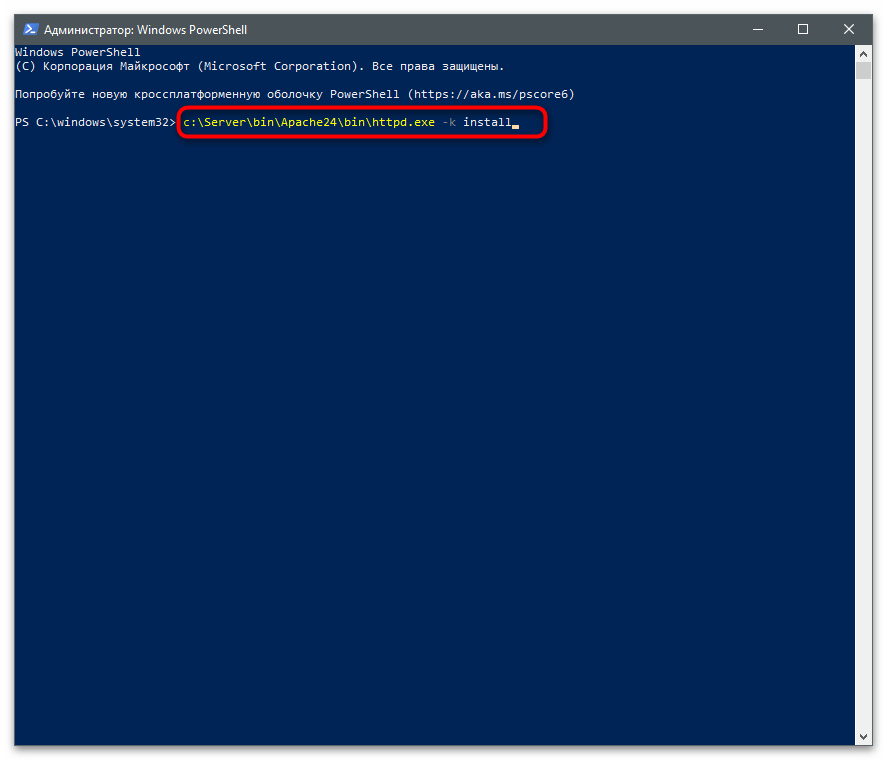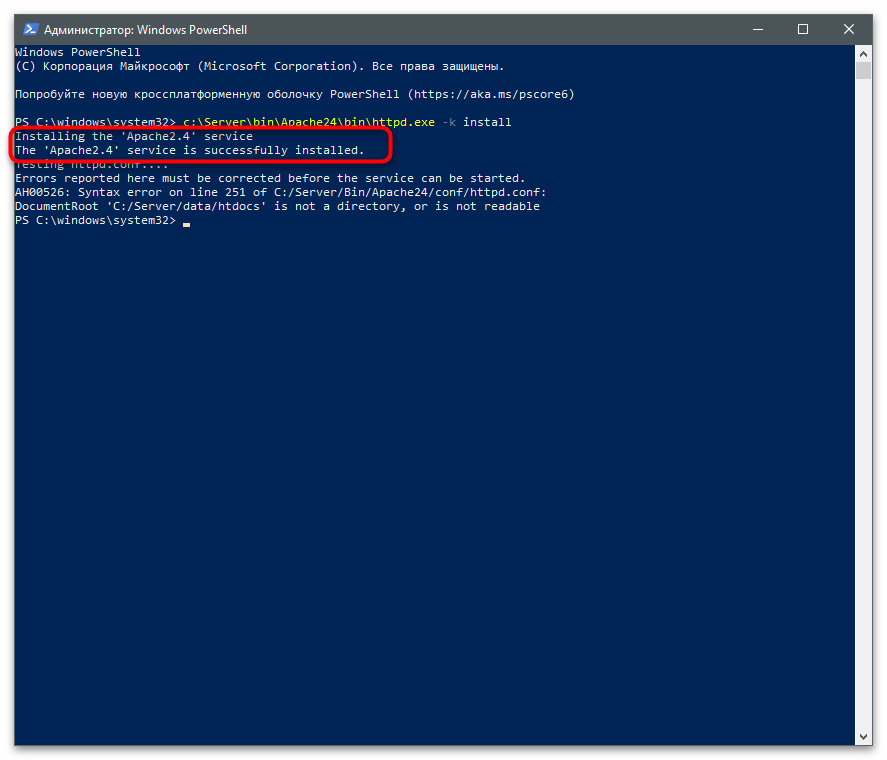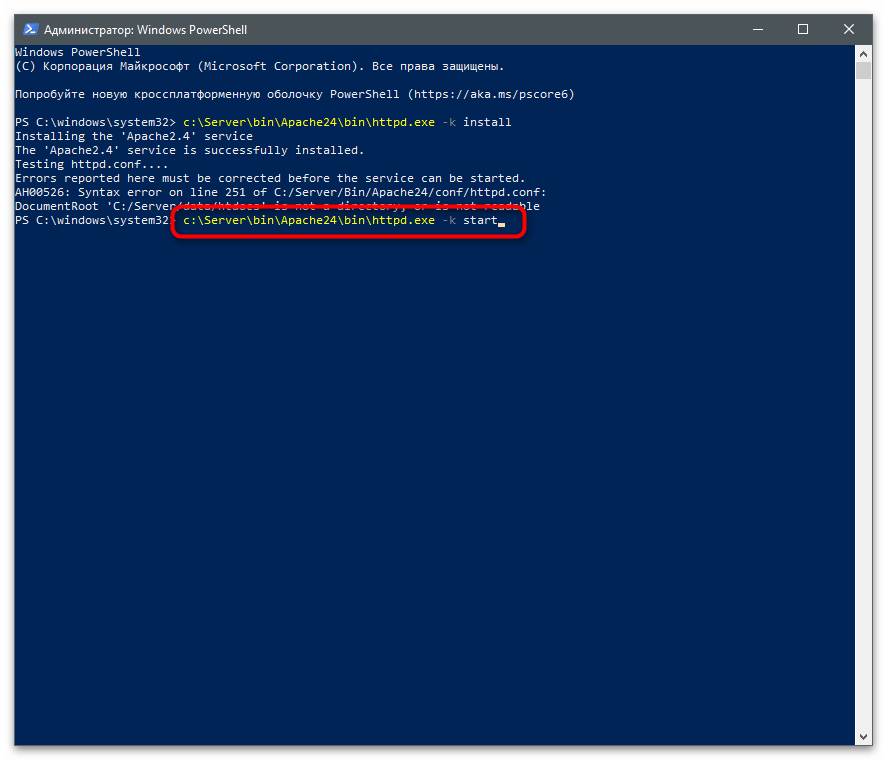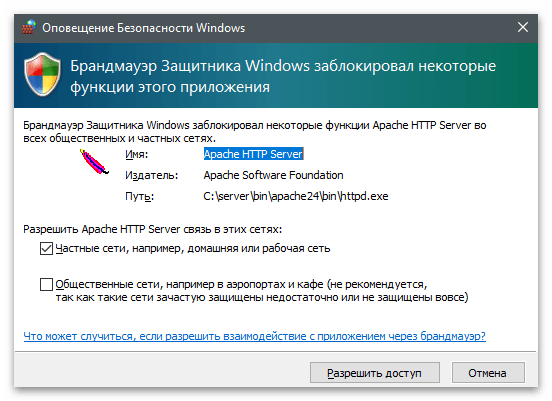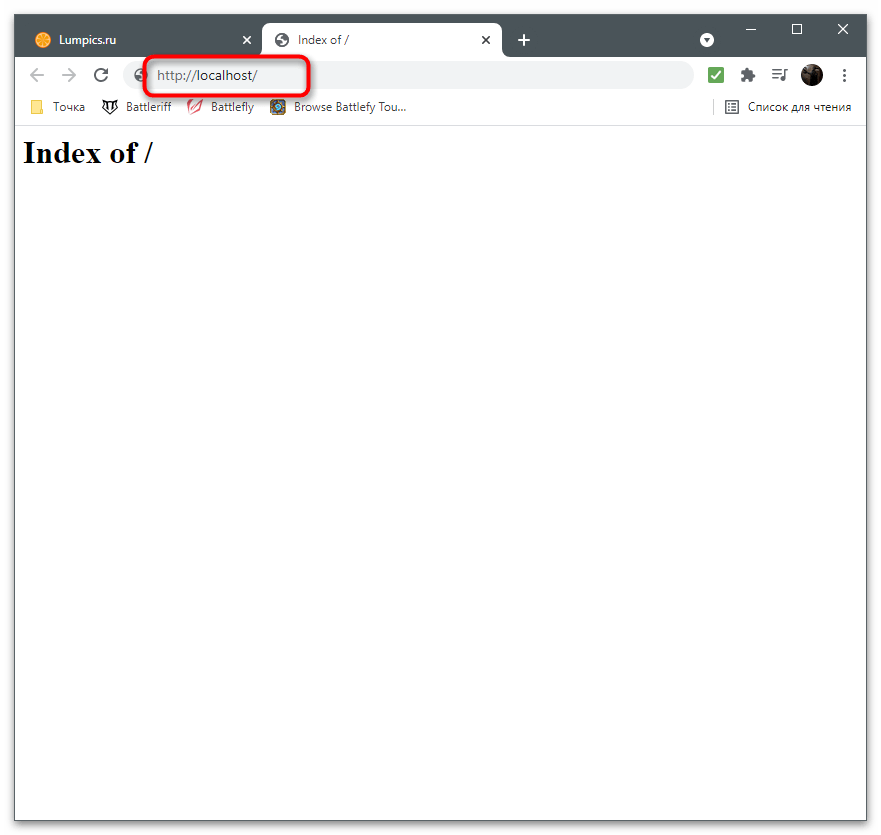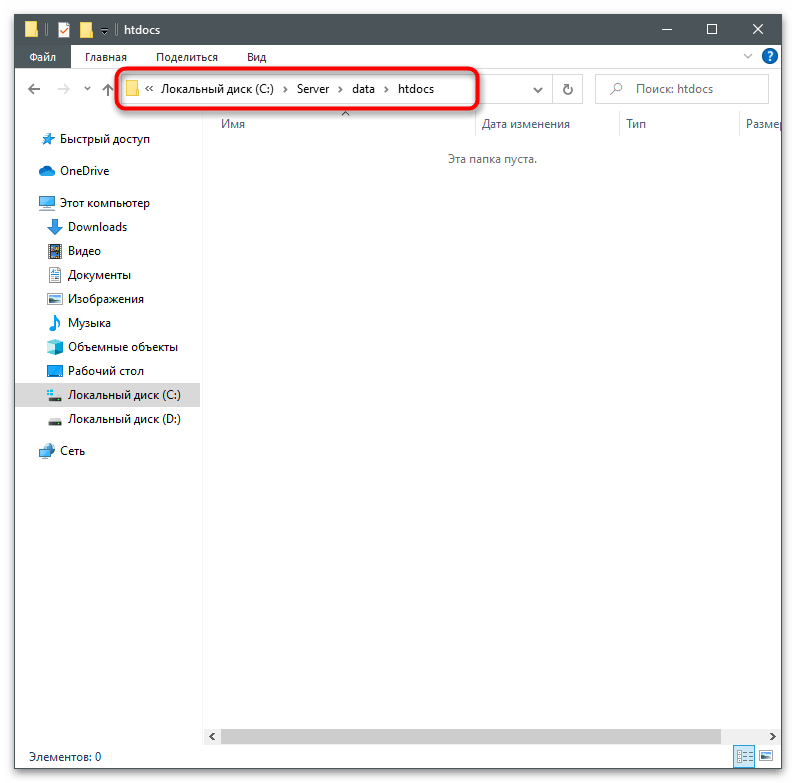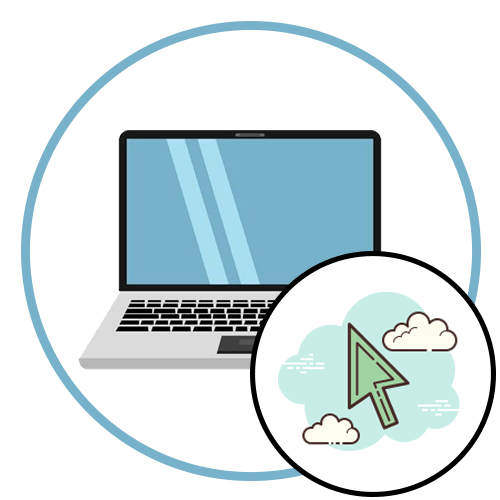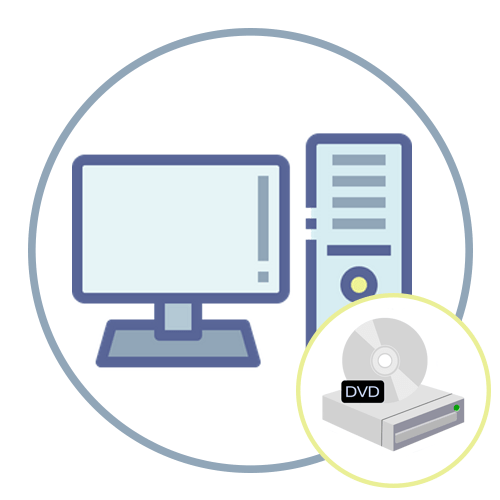Зміст

У цій статті ми розберемо лише основні принципи встановлення та першого запуску веб-сервера Apache на комп'ютері під керуванням Windows. Враховуйте, що всі інші дії, такі як: установка PHP, підключення MySQL, додавання інших необхідних компонентів для локального сервера, доведеться виконувати вручну, через що можуть змінюватися настройки Apache. Якщо під час редагування глобальних параметрів виникнуть проблеми, не соромтеся звертатися до офіційної документації і шукати в пошуковику рішення помилок за їх кодами.
Крок 1: завантаження та розпакування файлів
Apache для Windows поширюється у вигляді ZIP-архіву, в якому знаходяться всі потрібні файли. Встановлення через термінал, як це робиться в дистрибутивах Linux, у цьому випадку недоступне, тому для отримання файлів виконайте такі дії:
- Клацніть по кнопці вище, щоб перейти на офіційний сайт веб-сервера, де Натисніть по посиланню з назвою останньої доступної версії Apache.
- Ви опинитеся на сторінці опису версії, після чого виберіть &171;Files for Microsoft Windows&187; .
- У розділі &171;Downloading Apache for Windows&187; натисніть на посилання &171;Apache Lounge&187; .
- Виберіть версію для розрядності своєї операційної системи і почніть завантаження.
- Поки файли завантажуються, створіть папку, куди будуть поміщені всі елементи, пов'язані з веб-сервером. Ми вибрали для цього системний розділ жорсткого диска, створили папку &171;Server&187; , а в ній &8212; &171;Bin&187; . Це стандартні назви каталогів, тому при редагуванні конфігураційного файлу будемо враховувати саме дане розташування.
- Перетягніть папку &171;Apache24&187; з завантаженого архіву в створений раніше каталог &171;Bin&187; .
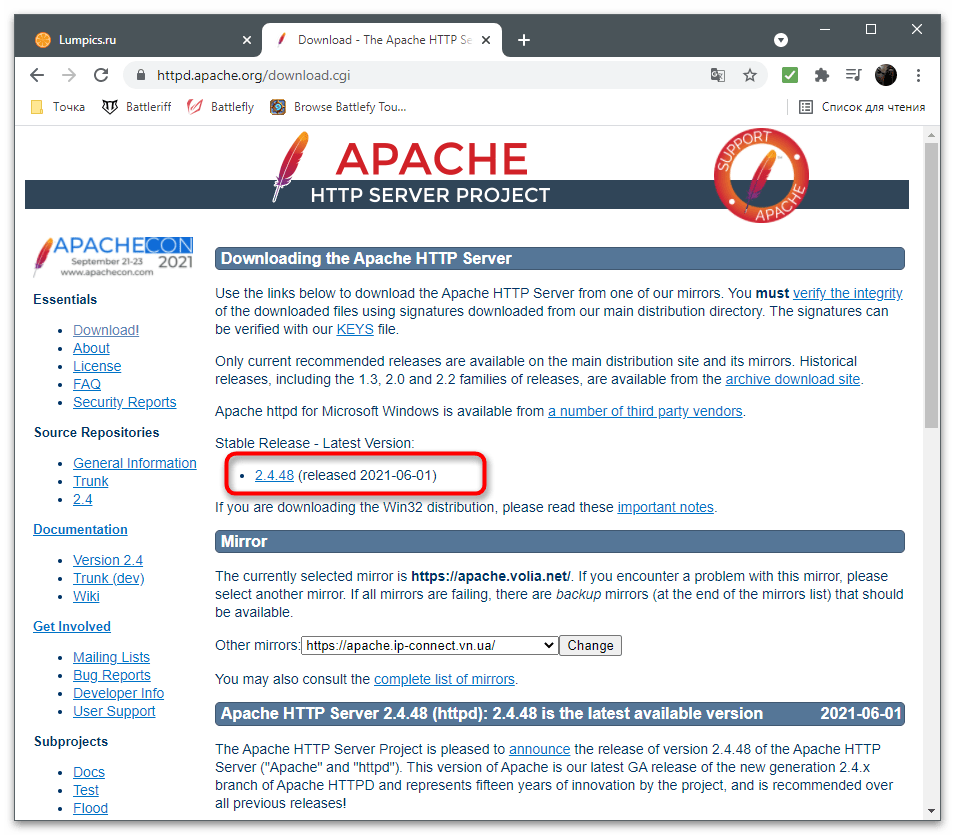
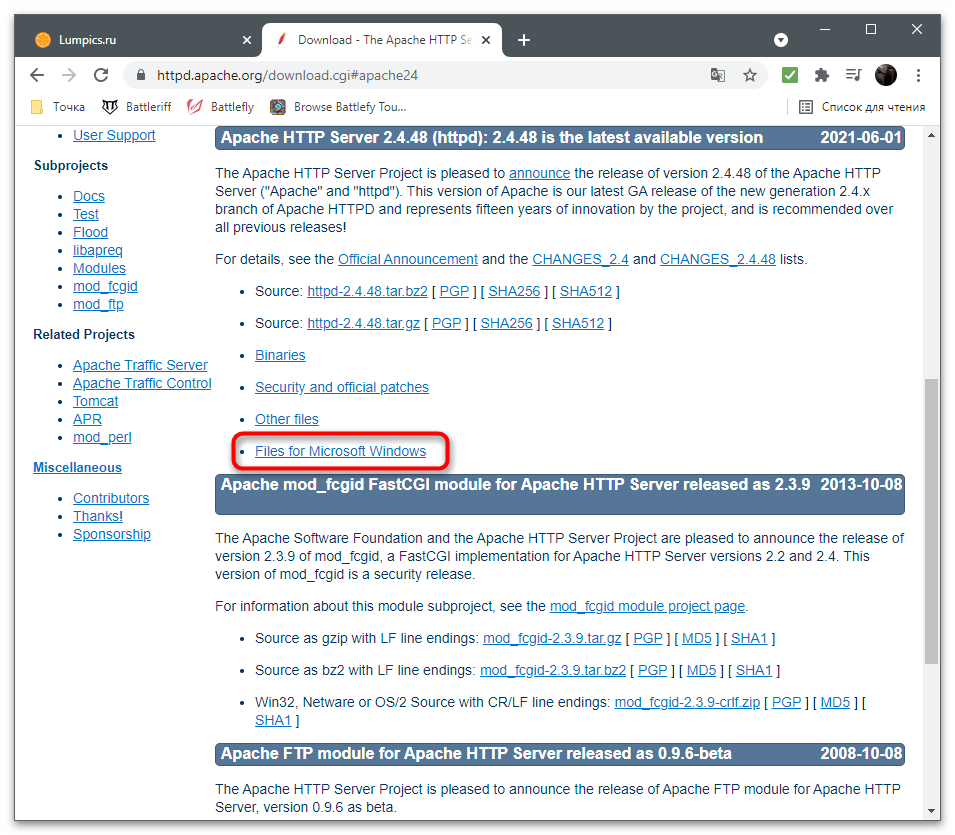
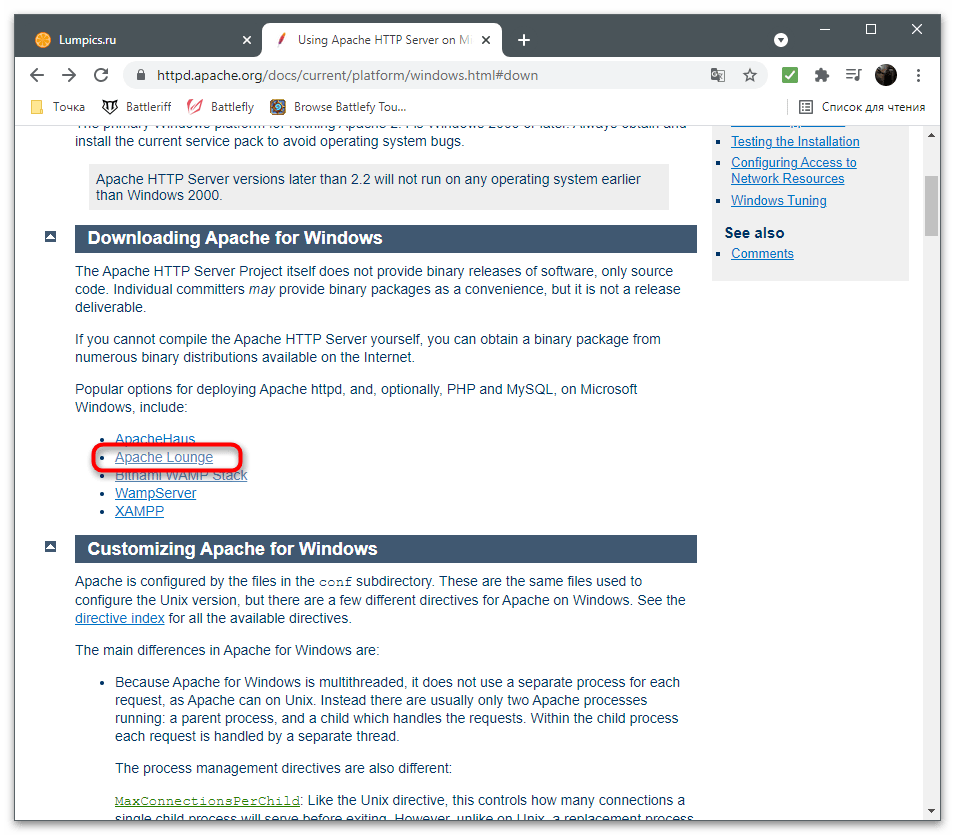
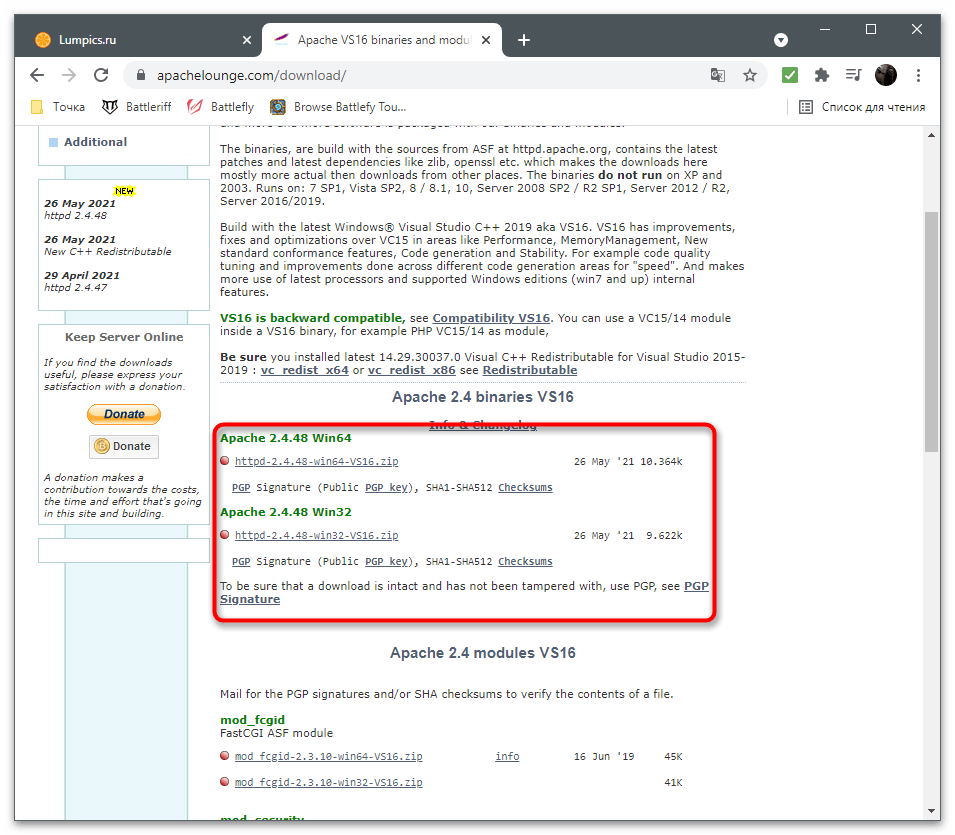
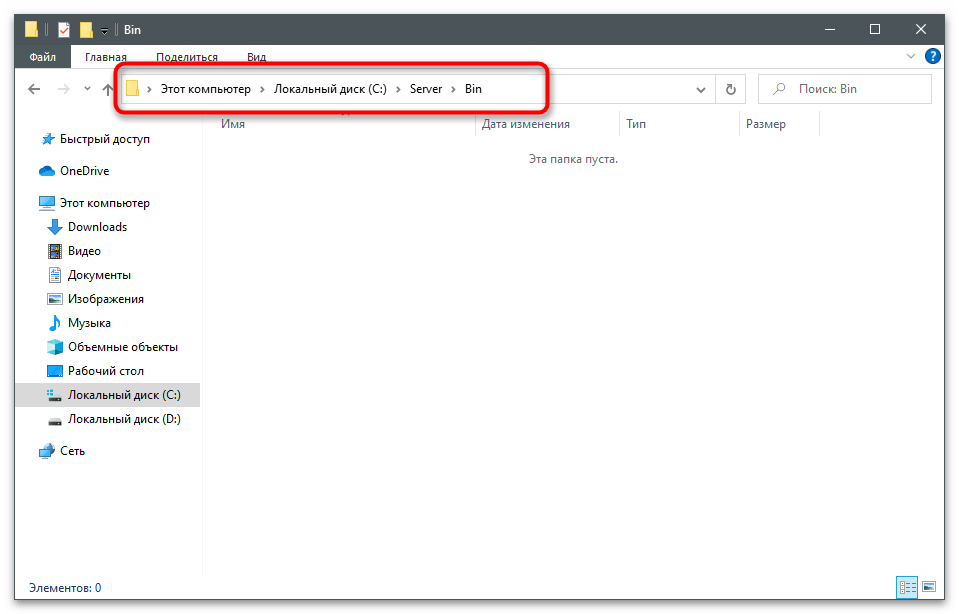
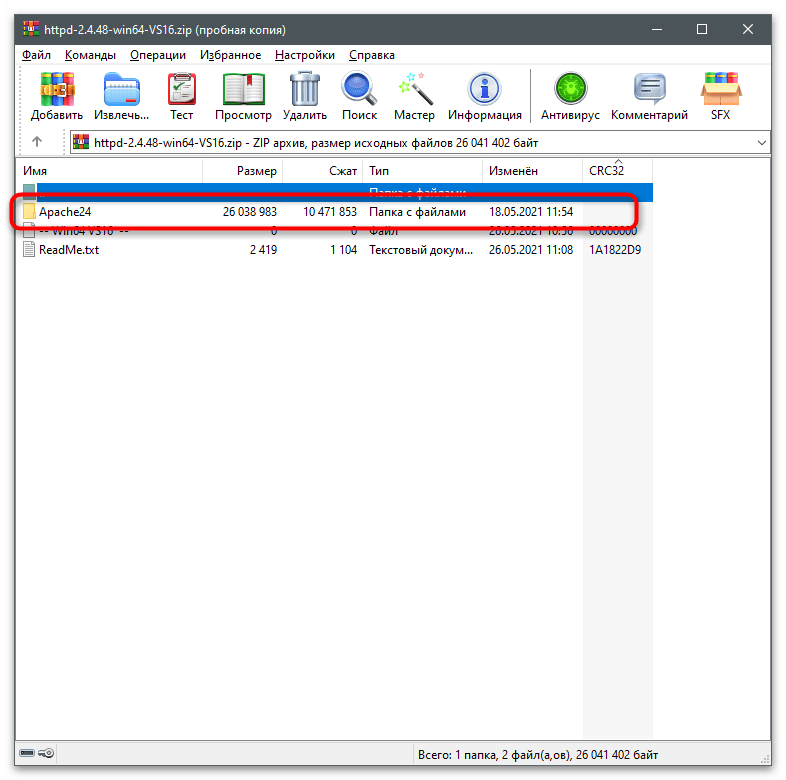
Крок 2: Зміна конфігураційного файлу
Конфігурація локального веб-сервера, встановлена за замовчуванням, не підходить для його нормального запуску, щоб перевірити роботу і підключити інші компоненти. Пов'язано це зі зміною шляху розташування файлів і іншими параметрами, що впливають на старт програми. Змініть їх, виконавши представлені далі кроки.
- Перейдіть по шляху
C:\Server\bin\Apache24\conf\. - Двічі клікніть по файлу &171;httpd.conf&187; для його відкриття.
- Якщо у вас є розширений текстовий редактор, виберіть його для перегляду файлу конфігурації. В іншому випадку використовуйте стандартний &171;Блокнот&187; .
- У документі знайдіть рядок
Define SRVROOT "c:/Apache24". - Замініть її на
Define SRVROOT "c:/Server/bin/Apache24", щоб вказати новий шлях до файлів. Враховуйте, що в рядку ми вказали створений раніше шлях. Якщо у вас він відрізняється, поміняйте вираз в лапках. - Далі знайдіть рядок
ServerName www.example.com:80, яка за замовчуванням укладена в коментар і неактивна. - Змініть її на
ServerName localhost, вказавши тим самим локальну адресу, який в подальшому і буде використовуватися для перевірки веб-сервера. - Відшукайте рядки
DocumentRoot "${SRVROOT}/htdocs"і<Directory "${SRVROOT}/htdocs">, які відповідають за розташування файлів, пов'язаних із сервером. - Замініть їх на
DocumentRoot "c:/Server/data/htdocs"і<Directory "c:/Server/data/htdocs">. - Зараз параметр
DirectoryIndexмає лише значенняindex.html, тому його також потрібно знайти та відредагувати. - Додайте ще кілька доступних форматів файлів, щоб зрештою рядок набув вигляду
DirectoryIndex index.php index.html index.htm. - Для рядка
AllowOverride Noneзмініть стан наAll, видаливши попередній вираз. - Залишилося тільки знайти
LoadModule rewrite_module modules/mod_rewrite.soі видалити значок , активувавши тим самим рядок. - В результаті вона повинна відображатися так, як це показано на наступному скріншоті.
- Якщо у вас виникають проблеми з пошуком конкретних рядків, скористайтеся комбінацією клавіш Ctrl + F , щоб викликати інструмент & 171; знайти&187; і вписати там необхідний вираз.
- Перед виходом не забудьте зберегти зміни в конфігураційному файлі.
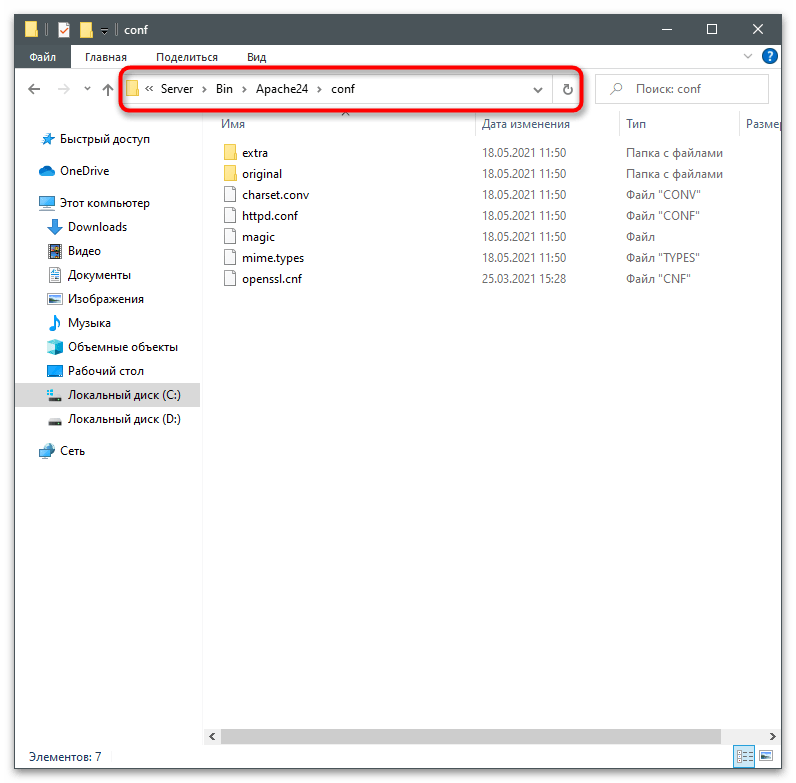
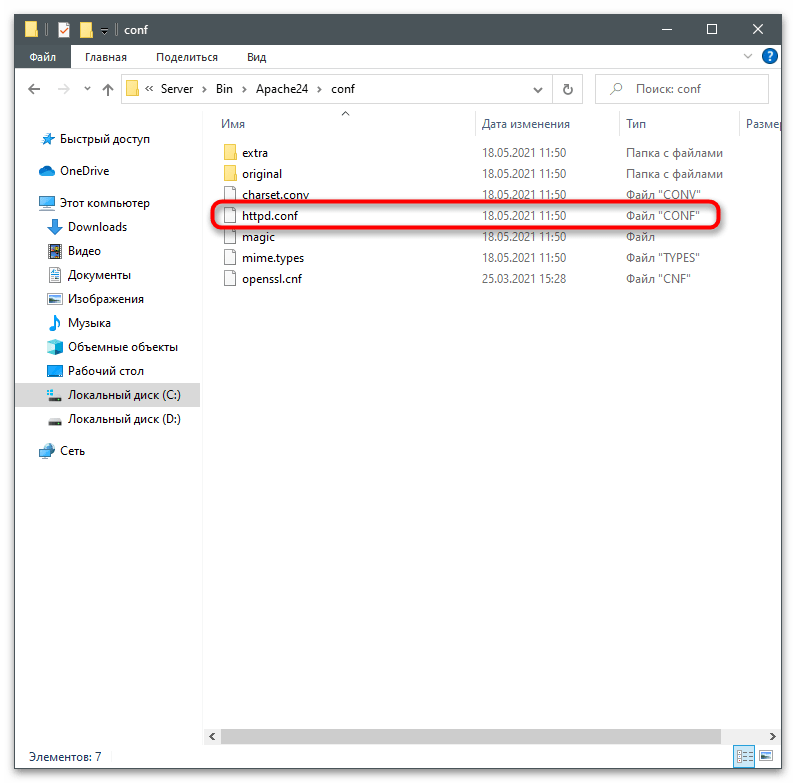
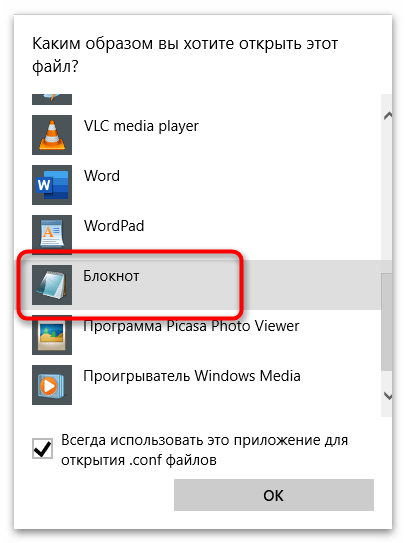
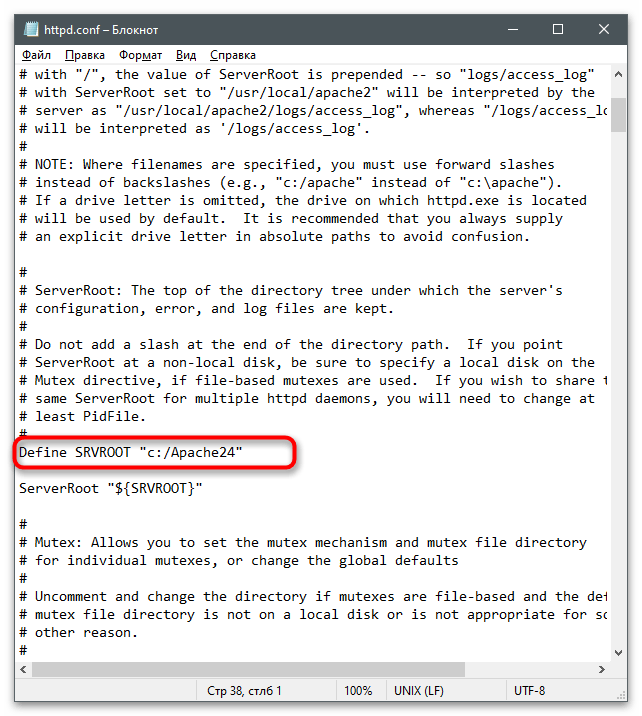
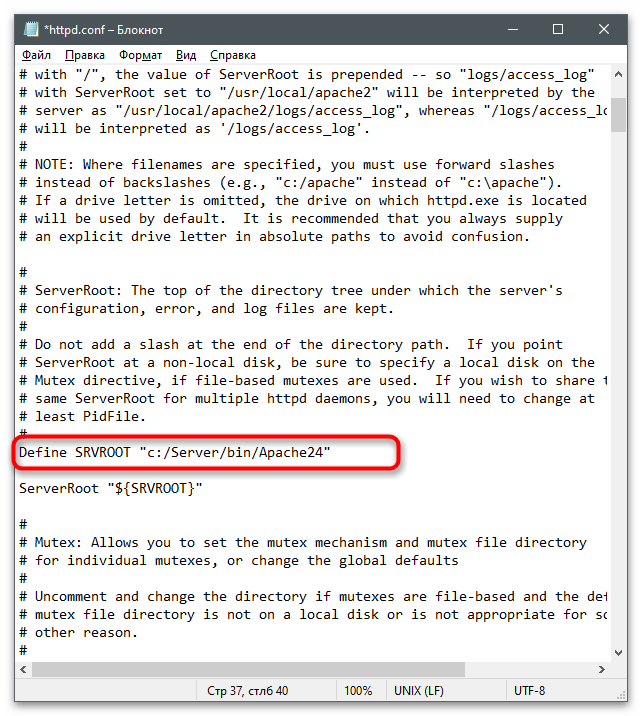
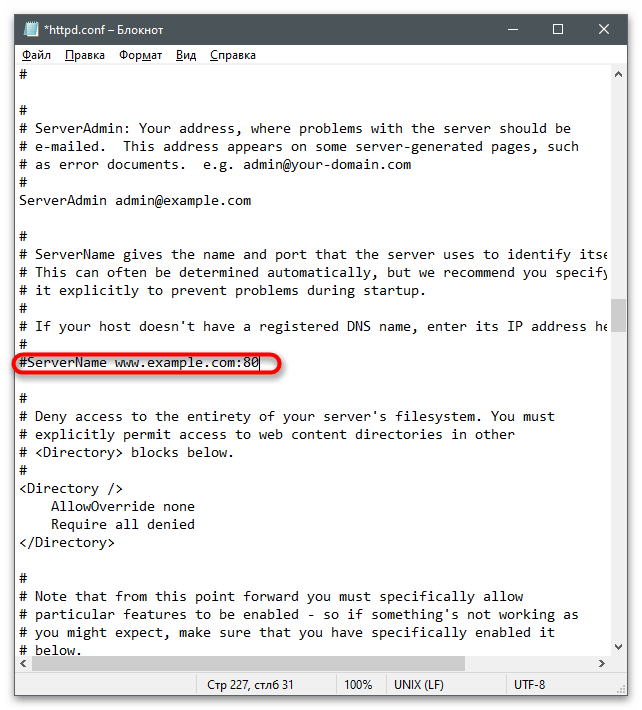
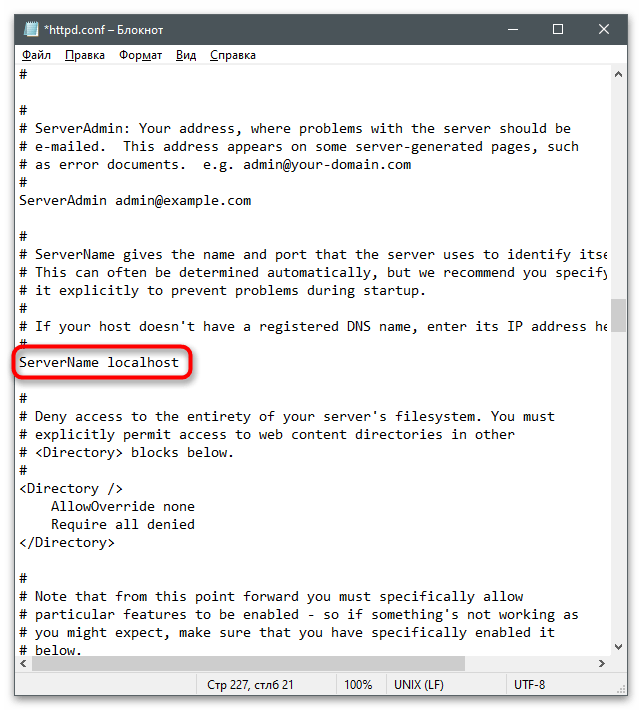
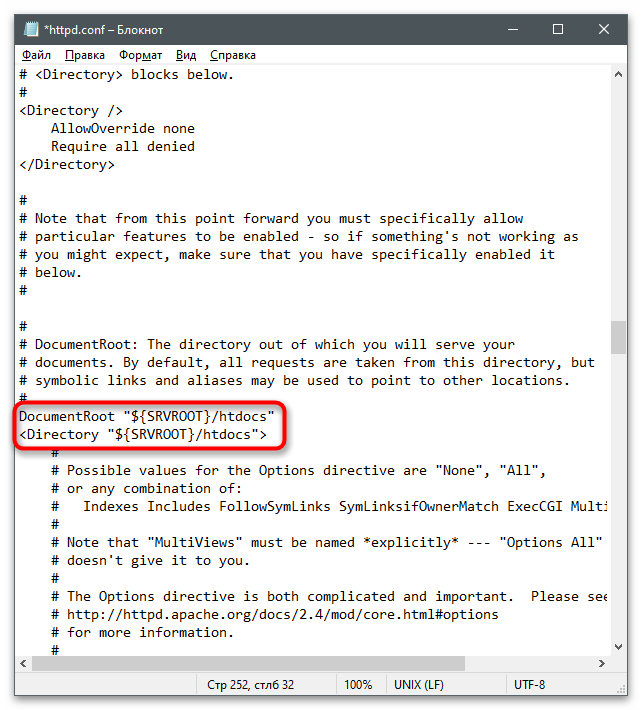
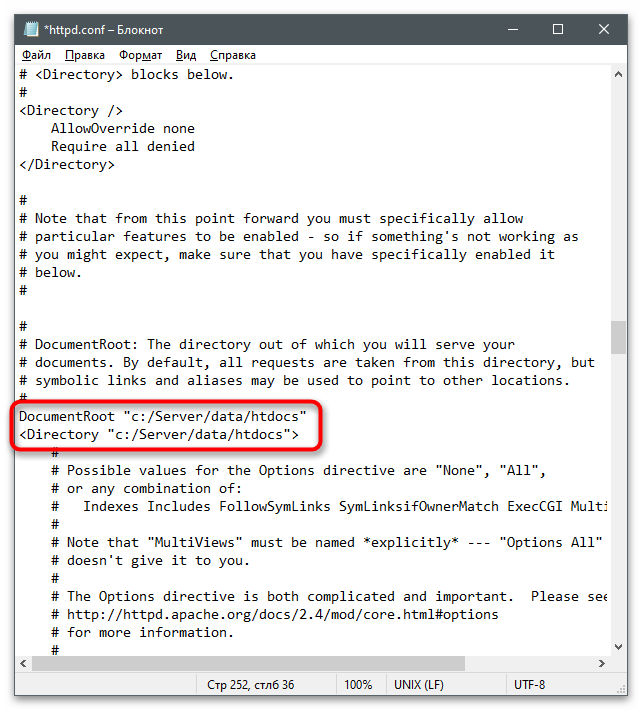
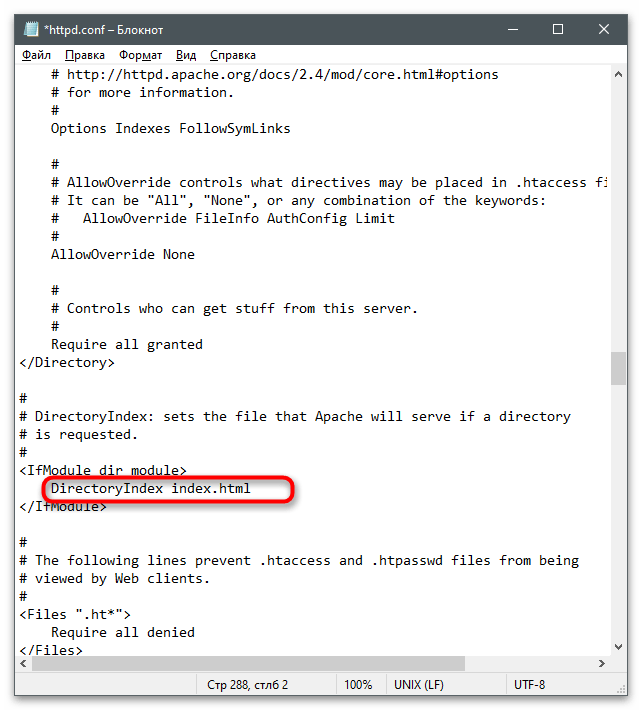
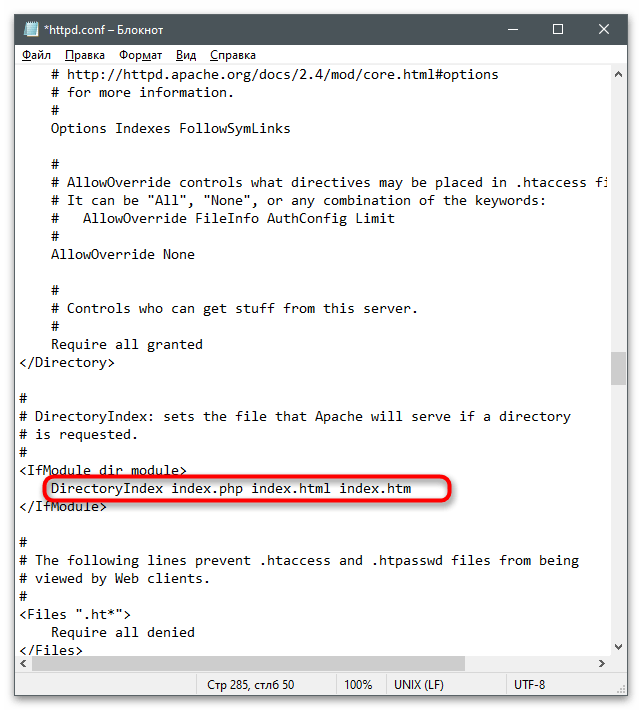
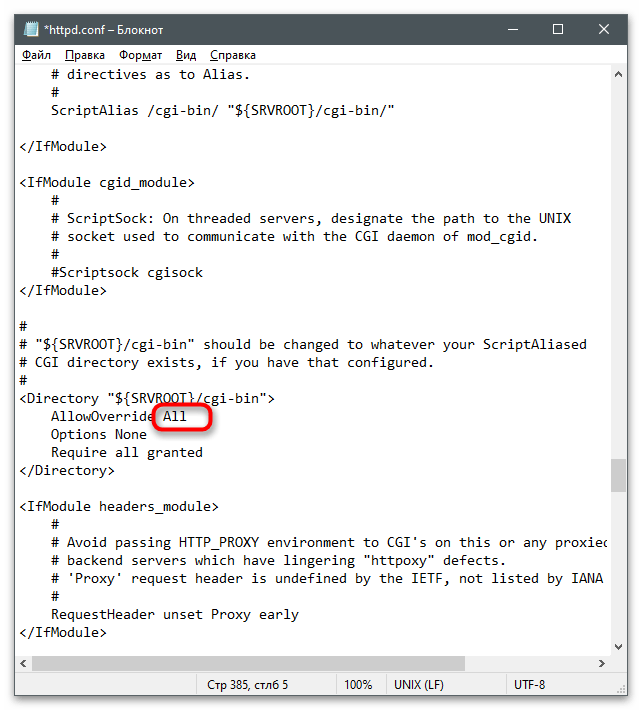
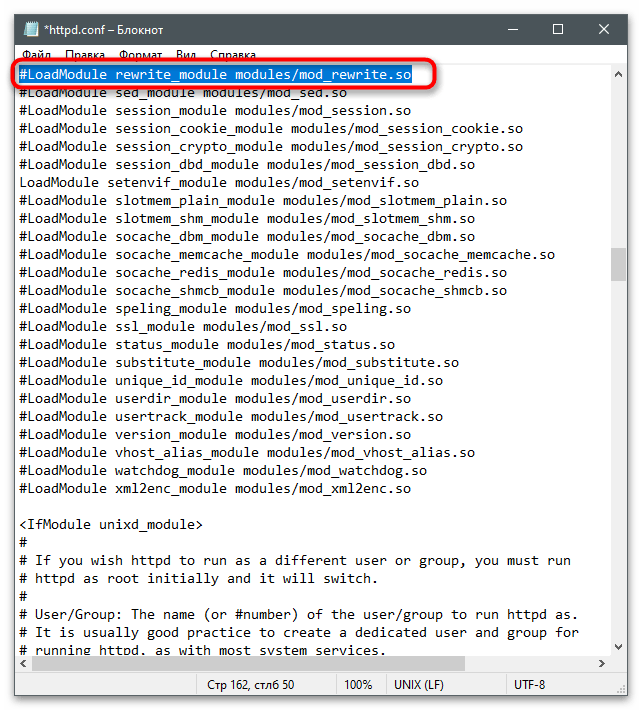
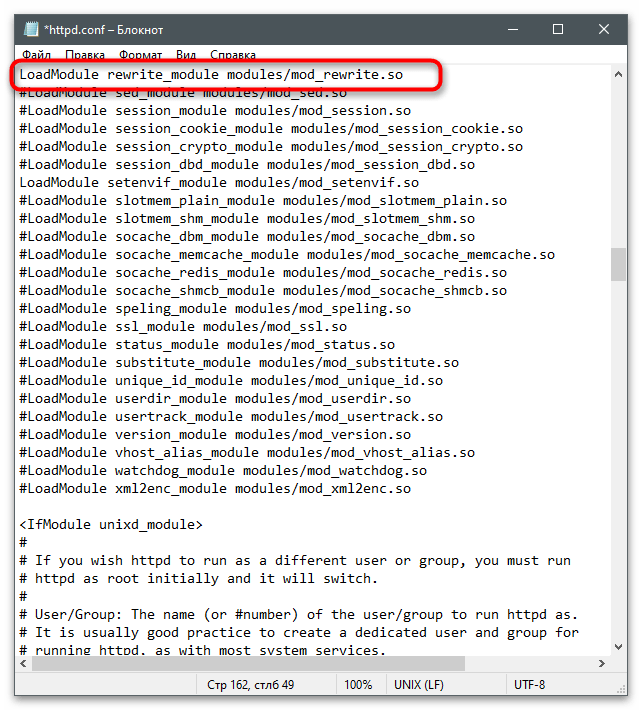
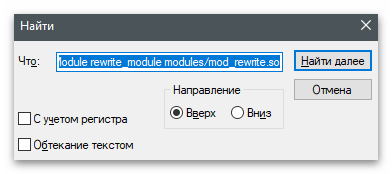
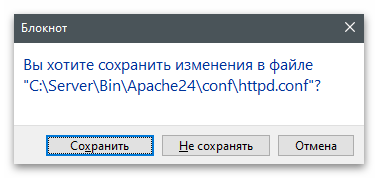
Крок 3: перший запуск локального веб-сервера
Приступимо до першого запуску локального веб-сервера Apache для перевірки його працездатності. Треба це для того, щоб при подальшій налаштуванні у вас не виникло серйозних неполадок, на вирішення яких витратиться багато часу.
- Клацніть правою кнопкою миші на меню & 171; Пуск & 187; і з меню виберіть пункт &171; Windows PowerShell (адміністратор)&187; .
- Введіть команду
c:\Server\bin\Apache24\bin\httpd.exe -k installі натисніть Enter для її активації. Вона встановить компоненти Apache і підготує їх до роботи. - Після отримання інформації про успішну установку сервісів переходите до наступного кроку.
- Запуск веб-сервера здійснюється за допомогою команди c
:\Server\bin\Apache24\bin\httpd.exe -k start. - З'явиться сповіщення про безпеку Windows, яке слід підтвердити, натиснувши &171;дозволити доступ&187; .
- Відкрийте будь-який браузер і перейдіть за адресою
http://localhost/. Якщо на сторінці з'явився напис &171;Index of /&187; , значить, всі дії виконані правильно. - При отриманні помилки в консолі, що свідчить про відсутність необхідних папок, перейдіть в каталог &171;Server&187; , створіть там директорію &171;data&187; з підпапкою &171;htdocs&187; .